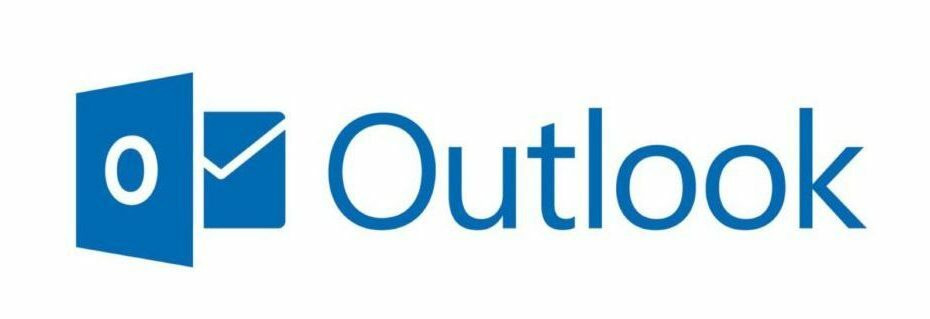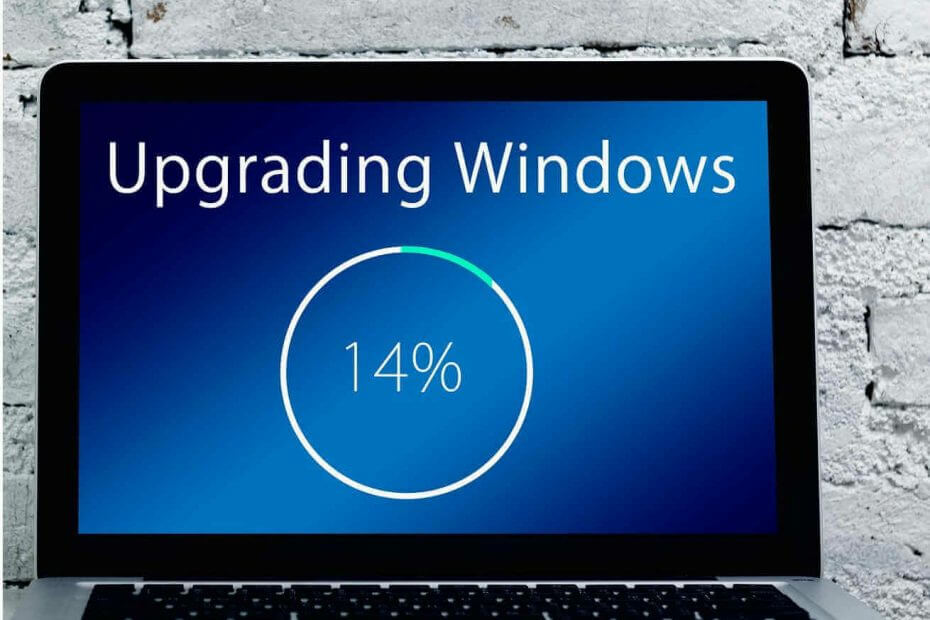ซอฟต์แวร์นี้จะช่วยให้ไดรเวอร์ของคุณทำงานอยู่เสมอ ทำให้คุณปลอดภัยจากข้อผิดพลาดทั่วไปของคอมพิวเตอร์และความล้มเหลวของฮาร์ดแวร์ ตรวจสอบไดรเวอร์ทั้งหมดของคุณใน 3 ขั้นตอนง่ายๆ:
- ดาวน์โหลด DriverFix (ไฟล์ดาวน์โหลดที่ตรวจสอบแล้ว)
- คลิก เริ่มสแกน เพื่อค้นหาไดรเวอร์ที่มีปัญหาทั้งหมด
- คลิก อัพเดทไดรเวอร์ เพื่อรับเวอร์ชันใหม่และหลีกเลี่ยงการทำงานผิดพลาดของระบบ
- DriverFix ถูกดาวน์โหลดโดย 0 ผู้อ่านในเดือนนี้
รับไหมค่ะ การทำงานของเซิร์ฟเวอร์ล้มเหลว แอปพลิเคชัน Outlook เกิดข้อผิดพลาดบนพีซี Windows 10 ของคุณทุกครั้งที่คุณต้องการเรียกใช้ Outlook? คุณไม่ใช่คนเดียวที่ประสบปัญหาในพื้นที่นี้ ผู้ใช้จำนวนมากได้รายงานข้อผิดพลาดนี้ในช่วงไม่กี่ปีที่ผ่านมา และดูเหมือนไม่มีใครรู้ว่าเหตุใดจึงเกิดขึ้นอย่างแน่นอน
บางคนแบ่งปันข้อกังวลกับผู้อื่น
ลูกค้ารายหนึ่งของเราได้รับข้อผิดพลาด "การดำเนินการเซิร์ฟเวอร์ล้มเหลว" ขณะส่งอีเมลจากแอปพลิเคชันของเรา ฉันเดาว่ามันจะเกิดขึ้นเมื่อมีการออก CreateObject(“Outlook. ใบสมัคร”) พวกเขาบอกว่ามันเกิดขึ้นตั้งแต่พวกเขาย้ายแอปพลิเคชันไปยังเซิร์ฟเวอร์อื่น ใครมีความคิด?
เรียนรู้สาเหตุที่เกิดข้อผิดพลาดและวิธีแก้ไขด้านล่าง
เหตุใด Outlook จึงแสดงการเรียกใช้เซิร์ฟเวอร์ล้มเหลวเมื่อเริ่มต้น
1. อะไรเป็นสาเหตุของข้อผิดพลาดในการเรียกใช้เซิร์ฟเวอร์ใน Outlook
แม้ว่าผู้ใช้หลายคนจะเชื่อว่าพวกเขาค้นพบสาเหตุที่แท้จริงของปัญหานี้ แต่ก็ยากที่จะระบุว่าอะไรเป็นสาเหตุของ การทำงานของเซิร์ฟเวอร์ล้มเหลว แอปพลิเคชัน Outlook เกิดข้อผิดพลาดเมื่อเริ่มต้น Outlook
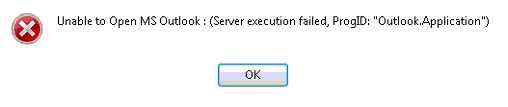
ผู้ใช้บางคนเชื่อว่าอะไรทำให้เกิดปัญหาความไม่ลงรอยกันระหว่างเวอร์ชันของ Outlook และเวอร์ชัน Windows ที่คุณใช้อยู่ และคนอื่นๆ เชื่อว่ากำลังเรียกใช้ Virtual Studio ในฐานะผู้ดูแลระบบเมื่อเข้าถึง Outlook
2. ตรวจสอบว่า Microsoft Office Suite ของคุณได้รับการอัปเดตหรือไม่
- เปิดแอปพลิเคชัน Office ใดก็ได้, และ คลิกที่บัญชี
- นี่จะเป็นการเปิดหน้าต่างใหม่ ซึ่งคุณจะสามารถดูได้ เวอร์ชันที่แน่นอนของซอฟต์แวร์ และการอัปเดตที่ดำเนินการล่าสุด
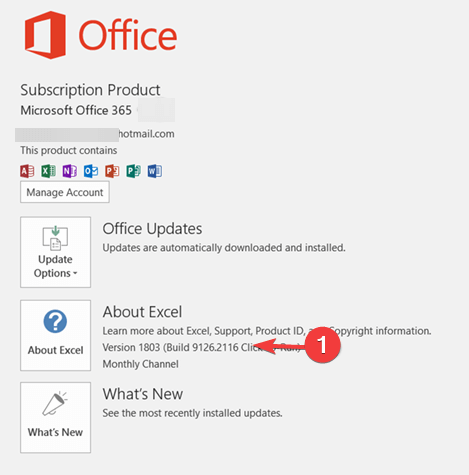
3. ตรวจสอบว่า Outlook เวอร์ชันของคุณเข้ากันได้กับ Windows 10. หรือไม่
Outlook 2010 เข้ากันไม่ได้กับ Windows 10 และส่งผลให้เกิดข้อความแสดงข้อผิดพลาดที่เรากล่าวถึงข้างต้น หากคุณกำลังใช้ระบบปฏิบัติการ Windows 10 เราขอแนะนำให้คุณ อัปเดตเป็น Outlook 2013.
ดูเหมือนว่าจะเป็นวิธีแก้ปัญหาสำหรับผู้ใช้บางคน
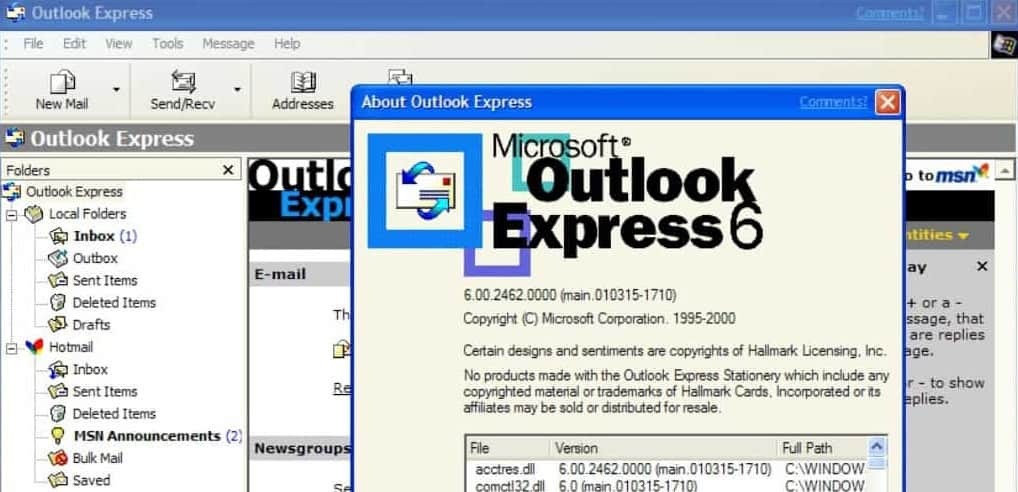
4. ติดตั้ง Office ใหม่บนพีซีหรือเซิร์ฟเวอร์ของคุณ
- คลิกที่แถบค้นหา Cortana พิมพ์ 'เพิ่มหรือลบโปรแกรม'และเลือกผลลัพธ์อันดับต้นๆ
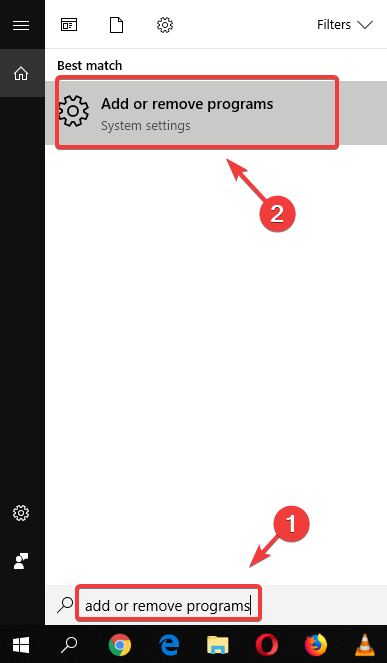
- ในหน้าต่างที่เพิ่งเปิดใหม่ ให้ค้นหา ไมโครซอฟท์ ออฟฟิศ สวีท, เลือกแล้วคลิก ถอนการติดตั้ง
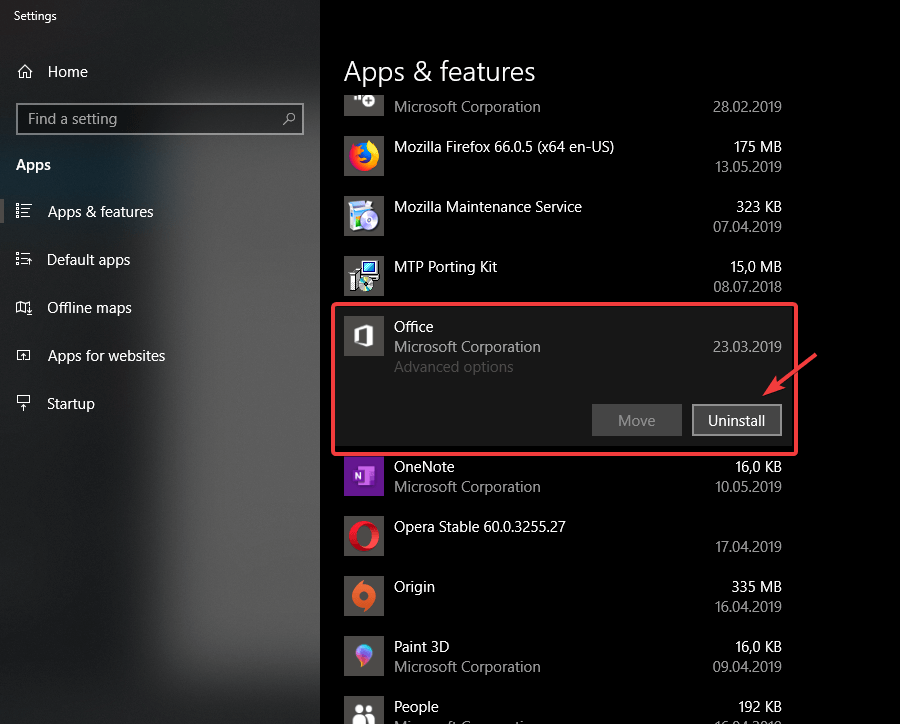
- หลังจากนั้น ดาวน์โหลด Office เวอร์ชันล่าสุดจากเว็บไซต์ทางการ และติดตั้งบนพีซีของคุณ
เรื่องราวที่เกี่ยวข้องที่คุณควรตรวจสอบ:
- นำเข้าจดหมาย Outlook Express ไปยัง Outlook 2010 [วิธีการ]
- Outlook ของคุณเริ่มต้นในเซฟโหมดเท่านั้นหรือไม่ เรียนรู้วิธีแก้ไขได้ที่นี่
- Outlook ไม่สามารถบันทึกการตั้งค่าบัญชีของคุณ [แก้ไข]